– 「こんにちは。Skype でパートナーとインタビューをしたいのですが、どうやって録音すればいいですか? 音声をクリアにするには、どの Skype レコーダー ソフトウェアを使用すればよいですか?」
– 「通話を録音するのに良いソフトウェアをご存知の方はいませんか? MP3 Skype Recorder を使っていますが、一度完全に機能しなくなってしまいました。前回のコーチング セッションでは、どういうわけか私の声しか録音されませんでした…」
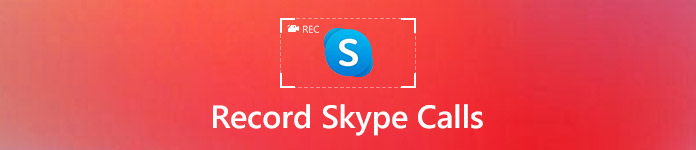
上記の2つの質問から、優れたSkypeレコーダープログラムが非常に重要であるという結論を得るのは簡単です。 Skype用の無料ビデオ通話レコーダーがいくつかありますが、スクリーンレコーディング用の編集機能はあまり得られません。
幸いなことに、この記事では完全なガイドを提供しています。 Skype通話を録音する方法 Mac、PC、iPhoneおよびAndroid上。
ただ読んで従ってください。
- パート1:Apeaksoftスクリーンレコーダーを介してPC / MacでSkypeビデオ通話を録音する方法
- パート2:AndroidでSkypeビデオ通話を録音する方法
- パート3:iPhoneでSkypeビデオ通話を録音する方法
第1部:Apeaksoftスクリーンレコーダーを使ってPC / MacでSkypeビデオ通話を録音する方法
Apeaksoft スクリーンレコード 簡単な方法でビデオ/オーディオを記録し、画面をキャプチャするための専門的な方法を提供します。 そのため、Skypeコールレコーダーソフトウェアを使用して、Skypeチャット、ゲーム、ポッドキャストなど、画面上のすべてのアクティビティを音声で録音できます。 ウェブカメラの動画、オンライン会議など。
もちろん、Skypeの音声通話はApeaksoft Screen Recorderでしか録音できません。
それでは、最高のSkypeレコーダーソフトウェアの主な機能を理解しましょう。
- システムの音声とマイクの音声からスムーズにSkypeビデオ通話を録音します。
- スクリーンショットをキャプチャして共有のためにクリップボードに保存します。
- ビデオ/オーディオ設定、出力フォーマット、ビデオ品質、フレームレートなどの設定を自由にカスタマイズします。
- 録画中にビデオを編集して、必要に応じて描画を作成したり、注釈を追加したりします。
Skypeビデオ通話を音声付きで高品質に録音する手順
ステップ1:スクリーンレコーダーを起動
お使いのコンピュータに無料でダウンロードApeaskoft Screen Recorder。 インストール後にSkypeレコーダーのMacまたはWindowsプログラムを起動します。 さて、このセクションでは後者を例として取り上げます。 したがって、Skypeビデオ通話をラップトップPCに簡単に録画するように指示できます。

ステップ2:録画する画面サイズを設定する
そもそも「ビデオレコーダー」を選んでください。 次に、記録する画面領域を設定できます。 この間、カスタム画面を設定したり、固定領域を選択したり、その他の変更を試すことができます。 画面アイコンの横にある下側のリストから選択するだけです。
さらに、「システムサウンド」または「マイク」オプションをオンにして、Skypeオーディオ通話を同時に録音することができます。 さて、あなたはMP3Skypeレコーダーソフトウェアからの音量バーで調整することができます。

ステップ3:Skype通話の録音設定をカスタマイズする(オプション)
ウィンドウの右上隅にある[その他の設定]オプションをクリックします。 その結果、出力ビデオまたはオーディオ形式、スクリーンショットのホットキー、およびその他の記録オプションを設定できます。 「OK」を選択するだけで変更を保存できます。
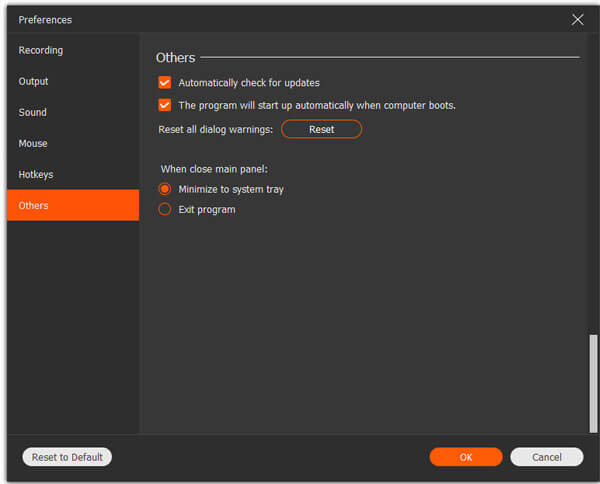
ステップ4:Skypeビデオ通話を音声で録音する
「REC」アイコンを選択して、Skype通話の録音を開始します。 さて、あなたは制限なしでビデオ録画プロセス全体を一時停止、再開、そして停止することができます。 さらに、描画、カーソルの追加、その他の編集ツールを簡単に使用できます。

ステップ5:記録されたSkypeビデオ通話をエクスポートする
次に、右下隅にある[保存]を選択して確認します。 Skypeレコーダープログラムはファイルをすぐにエクスポートします。 後で、そのファイル名を変更できます。 さらに、Screen Recorderを使用すると、ユーザーは記録されたビデオまたはオーディオファイルをYouTube、Facebook、およびその他のソーシャルプラットフォームとワンクリックで共有できます。

第2部:AndroidでSkypeビデオ通話を録音する方法
メモ:MibizenSkypeレコーダー無料アプリで使用しているマイクから音声を録音することはできません。
ステップ1:Skypeレコーダーapkを起動します。
GooglePlayからMobizenScreenRecorderアプリを検索します。 「インストール」を選択して、Android用のSkypeビデオレコーダーアプリを無料でダウンロードします。 次に、それを実行し、最初にアプリケーションに入るときに「ようこそ」をクリックします。
ステップ2:AndroidでSkype通話を録音するように設定する
プロンプトが表示されたら、[許可]を選択します。 後で、通知がポップアップしたら、[今すぐ開始]をクリックします。 これで、「Skype」アイコンをダブルクリックして、友達と電話をかけることができます。 画面の右上隅に「m」が浮かぶ丸い赤いアイコンが表示されます。
ステップ3:AndroidでSkype通話を録音する
「録音開始」アイコンをクリックします。 その後、MobizenはXNUMX秒後にSkype通話の録音を開始します。 Skypeビデオ通話の録音をいつでも一時停止または停止できます。特定のアイコンをクリックするだけで実行できます。 後で、「監視」または「共有」を選択してファイルをエクスポートします。
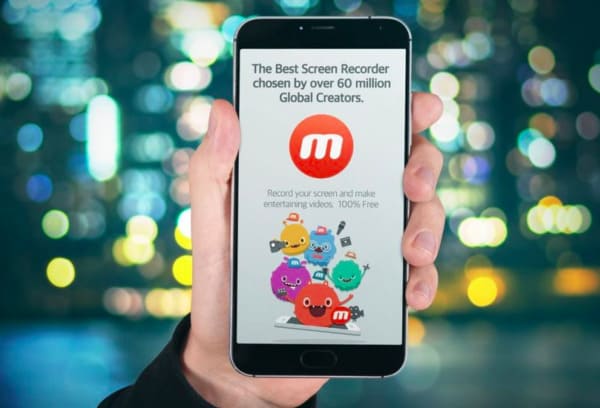
第3部:VLC Media Playerを介してPC上でビデオを解放する方法
ステップ1:iPhoneの設定を開く
iPhoneまたはiPadの電源を入れます。 「設定」アプリに移動します。 「コントロールセンター」を選択し、「コントロールのカスタマイズ」を取得します。 そのリストから「スクリーンレコーディング」を見つけます。 次に、横にある緑色の「追加」アイコンをクリックします。
ステップ2:iPhoneでSkypeビデオ通話を録音する
iOSデバイスでSkypeアプリを実行します。 いつものように、「連絡先」から電話をかけたい友達を選択します。 次に、右上隅にある「カムコーダー」アイコンをクリックします。 Appleデバイスの下部から上にスワイプします。 「コントロールセンター」から「記録」オプションを選択します。 間もなく、iPhoneでSkypeビデオ通話の録画が開始されます。
ステップ3:ビデオ録画ファイルをエクスポートする
Skypeビデオ通話の録音を停止したい瞬間に、「コントロールセンター」に戻り、「停止」アイコンを選択できます。 後で、フォトライブラリに移動して、記録されたSkypeビデオ通話にアクセスします。
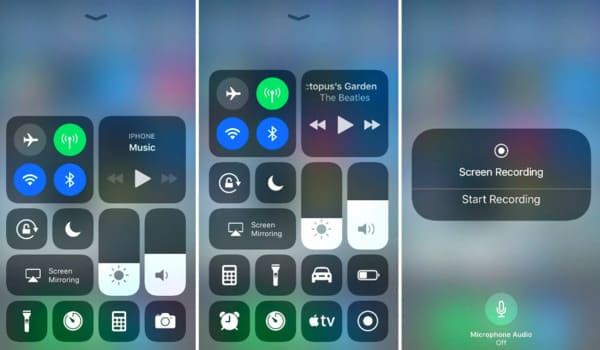
iPhoneの画面をコンピュータに録画したい場合は、次のURLにアクセスしてください。 PCにiPhoneの画面を記録する方法.
全体として、上記の方法を使用することで、Skype通話をコンピューターやスマートフォンに簡単に録音できます。
ヨスに他にも良いSkypeレコーダーアプリがあれば、遠慮なくご連絡ください。
さらに、Skype通話の録音に問題がある場合は、以下のコメントにメッセージを残してください。




